Utforsk ulike metoder for å aktivere sikker oppstart
- Du kan bruke Windows PowerShell eller Registerredigering for å aktivere sikker oppstart uten BIOS.
- Du kan også konvertere MBR til GPT for å starte prosessen ved å bruke avanserte alternativer.
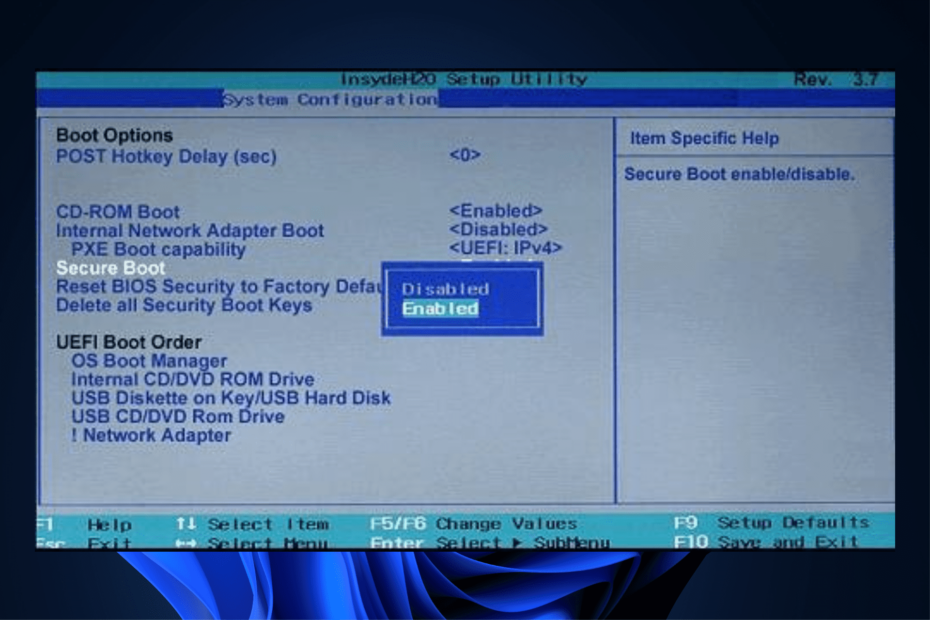
XINSTALLER VED Å KLIKKE LAST NED FILEN
Denne programvaren vil reparere vanlige datamaskinfeil, beskytte deg mot filtap, skadelig programvare, maskinvarefeil og optimalisere PC-en for maksimal ytelse. Løs PC-problemer og fjern virus nå i tre enkle trinn:
- Last ned Restoro PC Repair Tool som følger med patentert teknologi (patent tilgjengelig her).
- Klikk Start søk for å finne Windows-problemer som kan forårsake PC-problemer.
- Klikk Reparer alle for å fikse problemer som påvirker datamaskinens sikkerhet og ytelse.
- Restoro er lastet ned av 0 lesere denne måneden.
Aktiverer sikker oppstart uten å gå inn i BIOS er vanskelig, men hva om du ikke kan se alternativet på BIOS-menyen?
Noen metoder lar deg oppgradere til Windows 11 uten problemer, og vi vil dekke dem alle i denne veiledningen, så sørg for å lese gjennom dem.
Hva kan jeg gjøre for å aktivere sikker oppstart uten å gå inn i BIOS?
Før du engasjerer deg i detaljerte metoder, sørg for at du har alle disse:
- Datamaskinens fastvare må støtte sikker oppstart. Funksjonen finnes i UEFI-fastvareinnstillingene.
- EN gyldig Secure Boot-sertifikat må være installert på datamaskinen.
- Systemet må ha riktig Windows-versjon; Windows 8 og nyere har funksjonen Secure Boot.
- Sørg for at BIOS er oppdatert.
- Oppstartsmodusen skal være UEFI i stedet for Legacy.
1. Bruk Registerredigering
- trykk Windows + R å åpne Løpe vindu.

- Type Regedit og trykk Enter for å åpne Registerredigering.
- Følg denne veien:
Datamaskin\HKEY_LOCAL_MACHINE\SYSTEM\CurrentControlSet\Control\SecureBoot\State - Finn og dobbeltklikk nå DWORD UEFISecureBootEnabled.
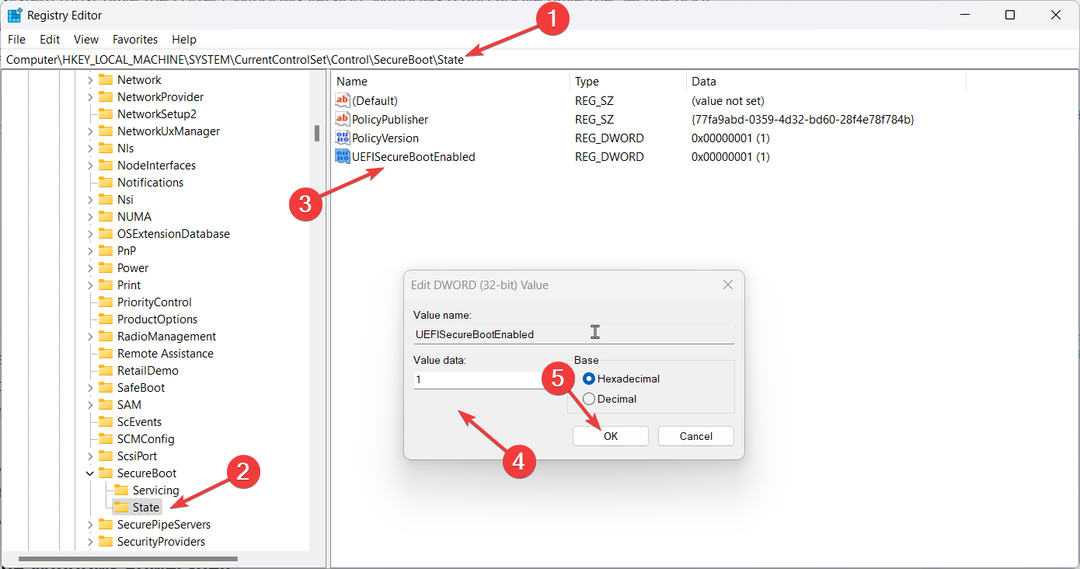
- Endre Verdidata til 1 og klikk OK.
- Start datamaskinen på nytt for å bekrefte endringene.
2. Bruk Windows PowerShell
- trykk Windows nøkkel, skriv Kraftskall, og klikk Kjør som administrator.
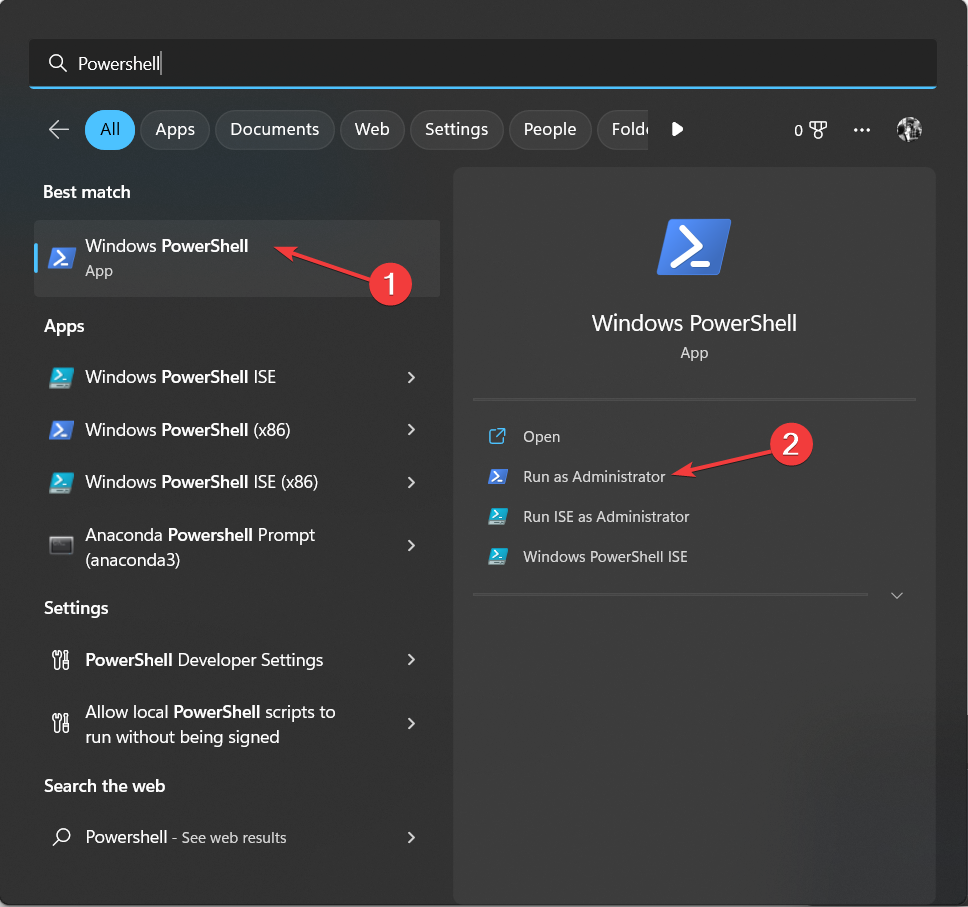
- Skriv inn følgende kommando og trykk Enter:
Set-SecureBootUEFI -Aktiver - Start PC-en på nytt for å bekrefte endringene.
- Slik aktiverer du den grønne skjermen på Teams
- Hvordan integrere ChatGPT med Word [raskeste måter]
3. Endre MBR til GPT
3.1 Sjekk partisjonsstilen
- trykk Windows + R å åpne Løpe eske.
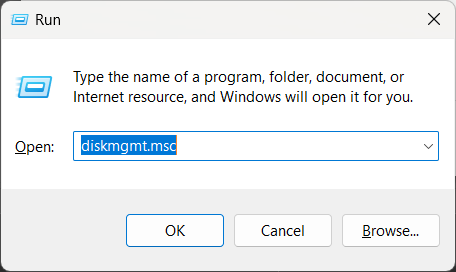
- Type diskmgmt.msc og trykk Enter for å åpne Diskbehandling.
- Høyreklikk på Disk 0 og velg Egenskaper.
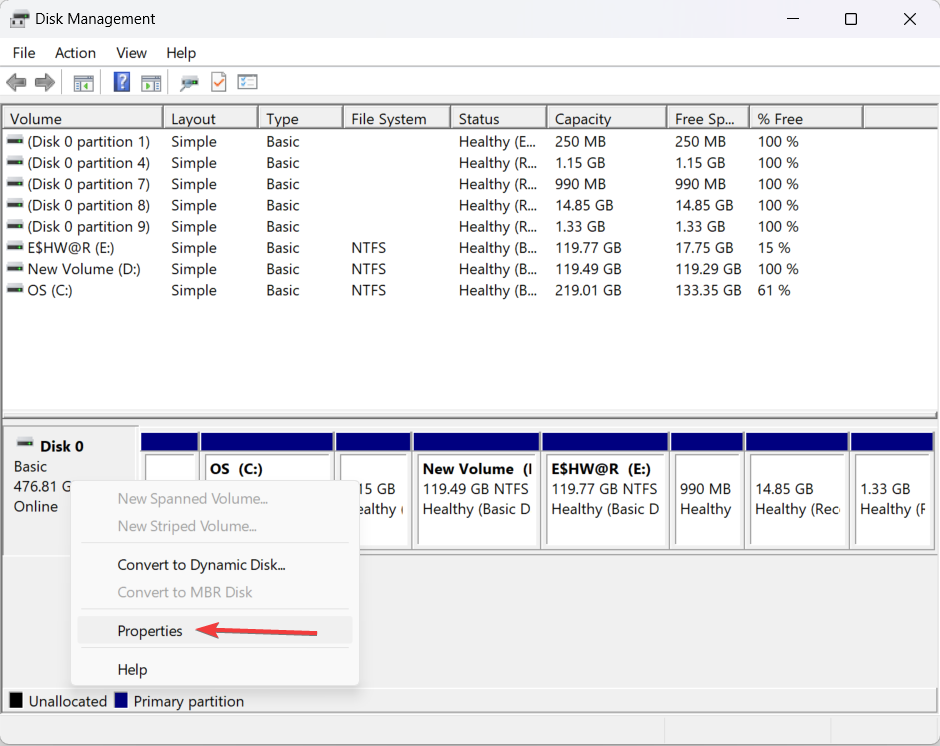
- Gå nå til Volumer fanen, og sjekk partisjonsstilen. Hvis det er MBR, fortsett.
3.2 Endre partisjonsstilen
- trykk Windows + I for å åpne Innstillinger.
- Gå til System, klikk deretter Gjenoppretting.

- Under Avansert oppstart, klikk Start på nytt nå.
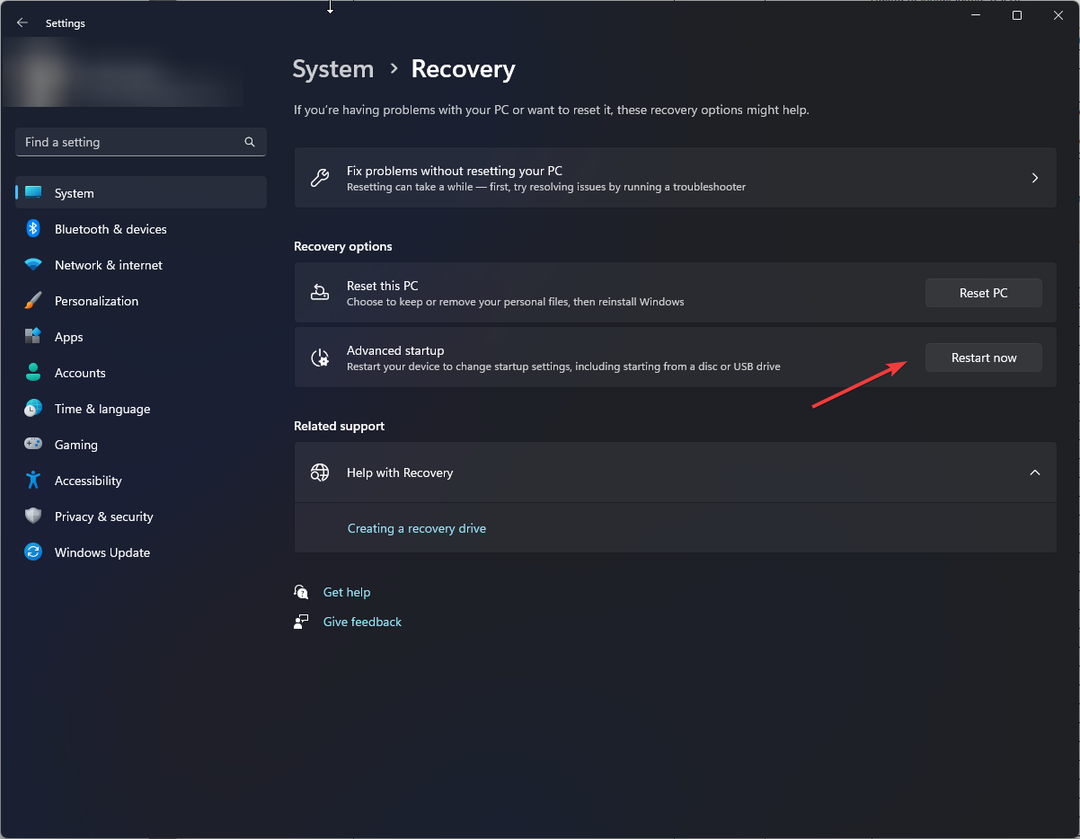
- Nå fra Velg et alternativ vindu, klikk Feilsøking.
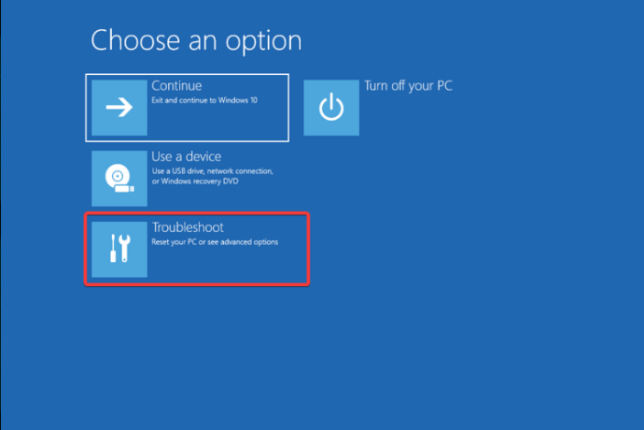
- Klikk Avanserte alternativer.
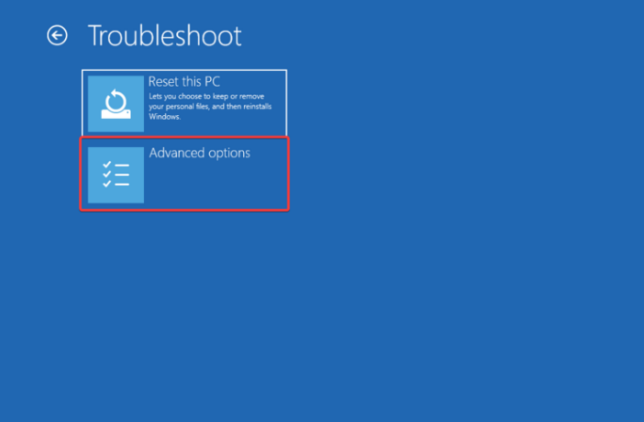
- Plukke ut Ledeteksten fra Avanserte alternativer vindu.
- Datamaskinen starter på nytt, velg brukerkontoen og skriv inn passordet.
- Nå vil du få opp kommandoprompt-vinduet.
- Skriv inn følgende kommando og trykk Enter:
mbrtogpt / valider / disk: 0 - Når du har fullført valideringen, kopierer og limer du inn følgende kommando og trykker Enter:
mbrtogpt / konverter / disk: 0 - Nå når du har meldingen om at konverteringen er fullført, skriv inn følgende kommando og trykk Enter: exit
- Fra Velg et alternativ skjerm, klikk Slå av PC-en. Start datamaskinen på nytt og prøv å installere Windows.
Så dette er metoder du kan bruke for å aktivere sikker oppstart uten BIOS. Prøv dem og fortell oss hva som fungerte for deg i kommentarene nedenfor.
Har du fortsatt problemer? Løs dem med dette verktøyet:
SPONSERT
Hvis rådene ovenfor ikke har løst problemet, kan PC-en oppleve dypere Windows-problemer. Vi anbefaler laster ned dette PC-reparasjonsverktøyet (vurdert Great på TrustPilot.com) for enkelt å løse dem. Etter installasjonen klikker du bare på Start søk og trykk deretter på Reparer alle.
